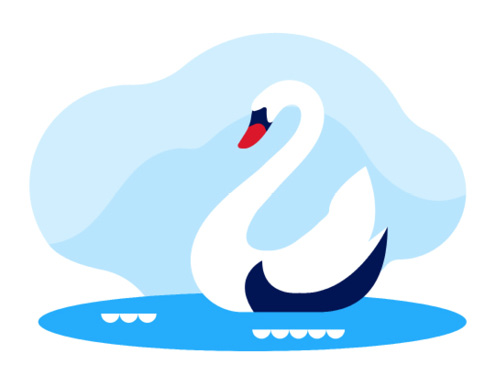Wenn sich dieses Feld öffnet, dann besitzen Sie mit Ihrer E-Mail-Adresse bereits ein Microsoft Konto, mit dem Sie bei einem Swisscom Teams beitreten können.
Klicken Sie auf Akzeptieren, um zu bestätigen, dass Sie den Berechtigungen von Swisscom zustimmen.
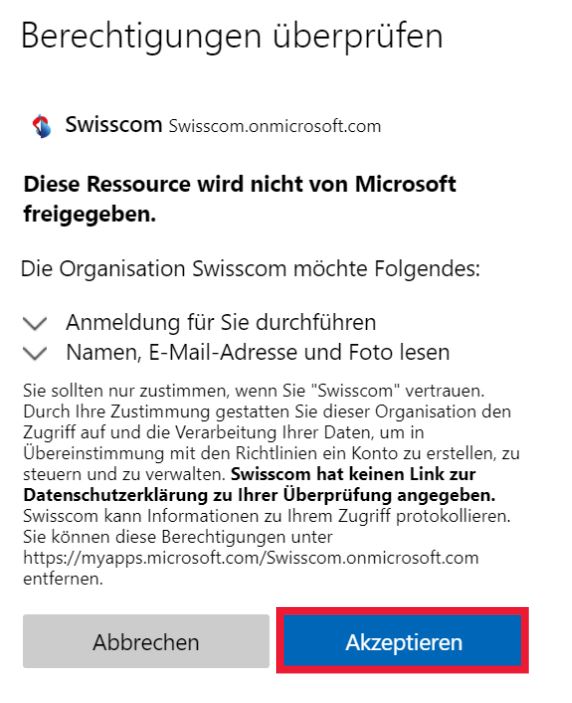
Damit Sie Zugriff auf die Swisscom Um gebung erhalten, müssen Sie die Nutzungsbedingungen lesen und akzeptieren.
Klicken Sie dazu auf das Feld Guest Access Terms and Conditions of Use. Bitte lesen Sie die Nutzungsbedingungen aufmerksam durch. Wenn Sie fertig sind, können Sie mit Annehmen fortfahren.
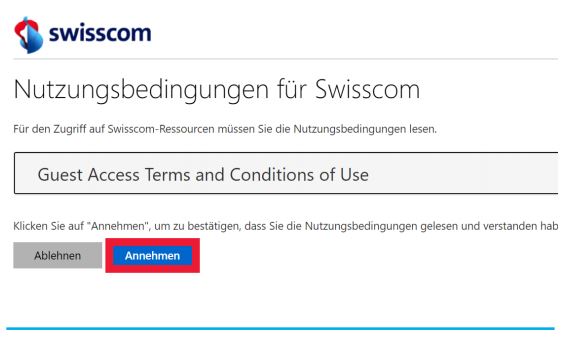
Nun sehen Sie die Microsoft Teams Umgebung im Browser.
Sie haben zwei Möglichkeiten, Microsoft Teams zu öffnen:
- Teams-Desktop-App
- Teams-Web-App
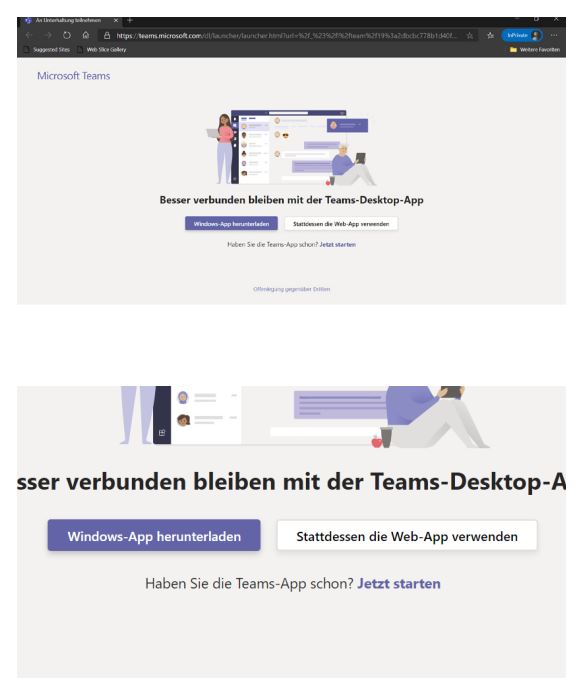
Es fehlt noch eine Kleinigkeit an Information von Ihnen, damit Ihr Konto geschützt ist.
Klicken Sie auf Weiter.
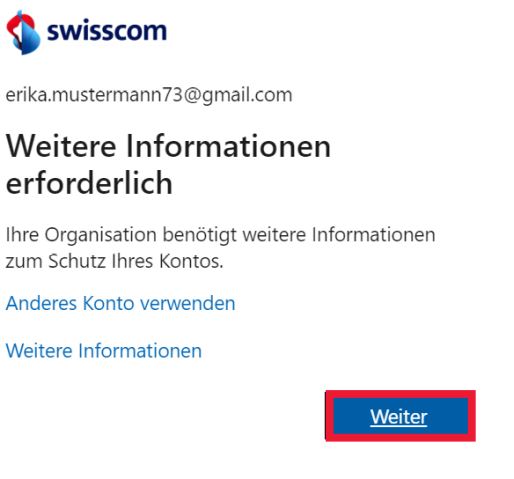
Um auf die Swisscom Umgebung zugreifen zu können, müssen Sie sich nun mit einem zweiten Faktor authentisieren.
Geben Sie für die Authentisierung Ihre Mobile-Nummer mit der korrekten Vorwahl an.
Klicken Sie auf Weiter.
Die Authentisierung per SMS dient dazu, dass Ihre Angaben nicht missbraucht werden können.
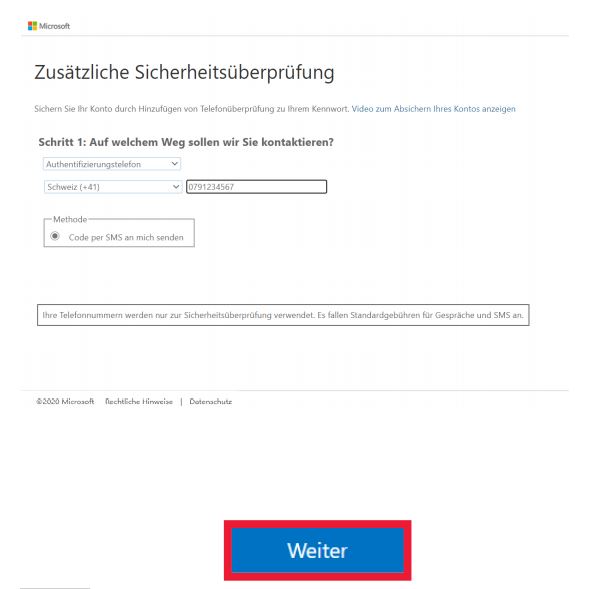
Es ist fast geschafft! Sie erhalten nun einen Prüfcode per SMS. Geben Sie diesen ins Feld ein.
Klicken Sie auf Überprüfen.
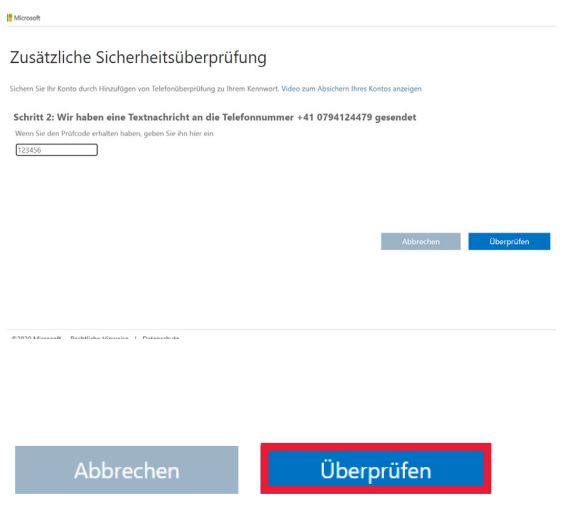
Wenn der Code richtig eingegeben wurde, erhalten Sie die Nachricht „Überprüfung erfolgreich!“
Klicken Sie auf Fertig.
Sie sind nun im Microsoft Teams auf der Swisscom Umgebung und können mit uns Zusammenarbeiten.

Sie sind nun bei Microsoft Teams auf der Swisscom Umgebung angemeldet. Kennen Sie Microsoft Teams noch nicht? Hier gelangen Sie zu einer kurzen Übersicht.
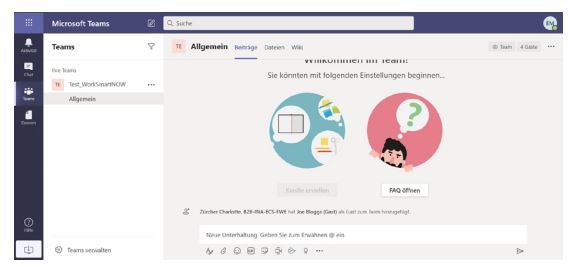
Herzlichen Glückwunsch! Sie haben sich erfolgreich angemeldet.